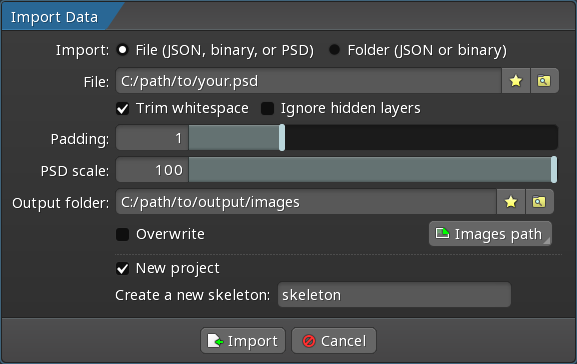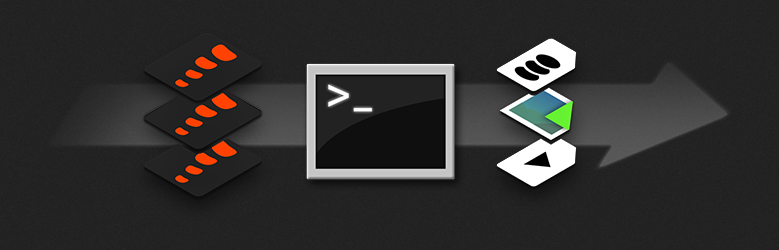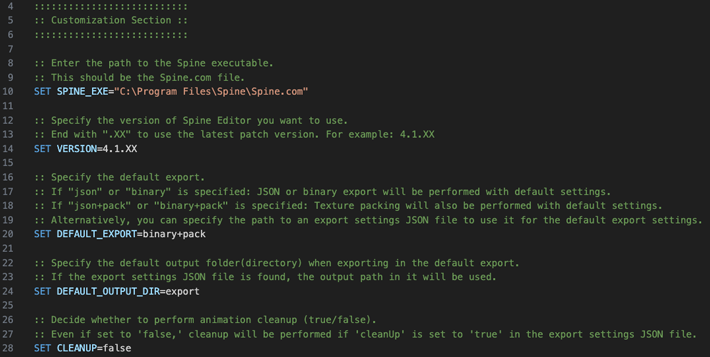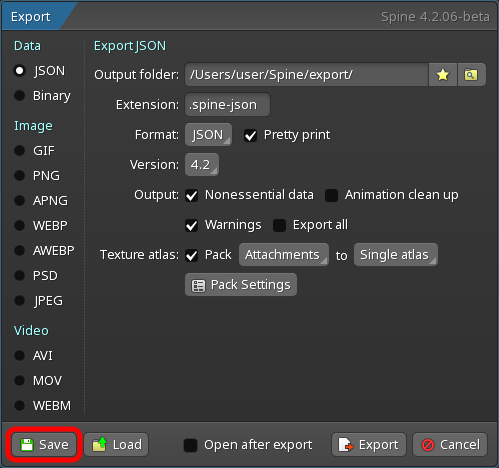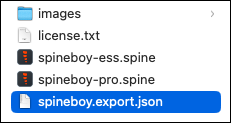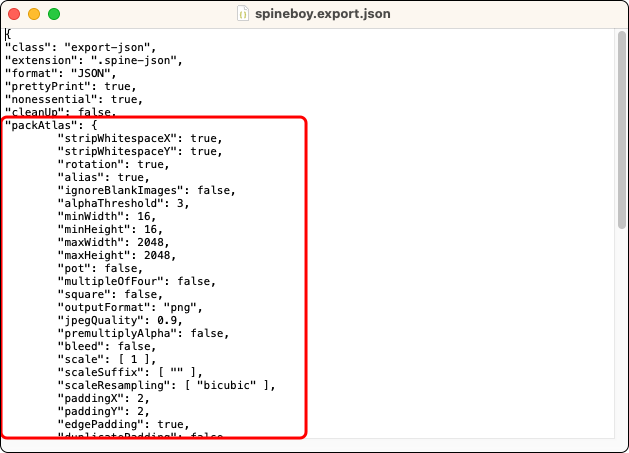We've just released Spine 4.2.10-beta where we've added the ability for the Spine editor to process PSDs directly. This is great for many reasons:
You are no longer forced to use Photoshop -- use any image editor that can save a PSD file. All the tags from the PhotoshopToSpine script are supported. It is much faster! On a large PSD (200MB, 215 layers) it finishes in about 25% of the time (6 seconds versus 23) compared to the PhotoshopToSpine script. Process the PSD and import it into Spine in one step.
To try it out, go to Import Data and choose a PSD file:
There are other great things in the 4.2.10-beta changelog :
Constraint folders make it easier to use and organize many constraints, especially great for physics. Draw order folders make it easier to organize your slots so you don't have one very long list to deal with. Lots of important fixes and improvements.
Quick overview of the new Spine PSD Import and Slot and Constraints folders:
VIDEO Jump over to the Spine forum to discuss this post!
使用我们新的 shell 脚本一次性导出你的所有项目!该脚本会搜索.spine项目文件并导出找到的每个项目。通过将一个导出设置文件放置在项目文件旁边,每个项目都可以使用不同的导出设置。
使用脚本导出有很多优点:
一次性导出任意数量的项目文件。 你的导出始终使用正确的设置。无需依赖 动画师每次都使用正确的设置。 软件构建过程中可运行导出脚本,确保 每个版本始终具有最新的导出文件。动画师无需 记住在每次更改项目文件后执行导出。 更新到较新的 Spine 版本时,你的所有项目必须再次导出 。当你设置了导出脚本时,这会变得非常简单!
如下视频展示了如何使用这些脚本,或者继续阅读本文的分步说明。
VIDEO 下载适合你的操作系统的脚本:
你可以在spine-scripts GitHub 存储库 上找到有关这些脚本的更多信息。
当使用一个文本编辑器打开该脚本时,可在顶部看到Customization Section(自定义部分)。以下是 spine-export.bat 的摘录(spine-export.sh 类似):
在运行脚本之前应检查前三个设置:
SPINE_EXE Spine 可执行文件的路径。如果此处找不到 Spine,脚本将在其他常见安装位置查找。
VERSION 用于执行导出的 Spine 编辑器版本。保持 Spine 编辑器和运行时版本相同非常重要 .
DEFAULT_EXPORT 脚本会在与 Spine 项目相同的文件夹中查找导出设置 JSON 文件。如果未找到,则使用此处指定的导出设置。常见默认设置有 4 个快捷方式 :json、json+pack 、binary 或 binary+ pack。或者,你也可以指定导出设置文件的路径(有关更多信息,请参见下文)。
在 Windows 上,有几种运行该脚本的方法:
将一个文件夹拖放到 spine-export.bat 文件上。 双击 spine-export.bat 文件打开一个 CMD 窗口,然后 输入或粘贴一个路径,或将一个文件夹拖放到该 CMD 窗口上。 从一个 CMD 提示符运行 spine-export.bat 文件,然后输入或 粘贴一个路径,或将一个文件夹拖放到该 CMD 窗口上。 从一个 CMD 提示符运行 spine-export.bat 文件,路径为 第一个参数。 spine -export .bat path \to \spine \project \folder
该脚本会搜索指定的文件夹和所有子文件夹。如果它找到一个 .spine文件,则将执行一次导出。
VIDEO 在 macOS 或 Linux 上,在运行 spine-export.sh 之前,你必须首先授予它执行权限。打开 Terminal,导航到脚本所在的目录,然后使用以下命令授予执行权限:
chmod +x spine -export .sh
要运行该脚本,请指定 ./spine-export.sh 以及包含要导出的 Spine 项目的目录路径。例如:
./spine -export .sh /path /to /spine /projects /directory /
如果执行脚本时不指定路径,脚本会提示输入路径。
该脚本会搜索指定目录和所有子目录。如果它找到一个 .spine 文件,则会执行一次导出。
VIDEO 要指定详细的导出设置,你需要准备一个导出设置 JSON 文件。
Spine 编辑器中的导出对话框左下角有一个Save(保存)按钮,可将当前导出设置保存为一个 JSON 文件。
保存的导出设置文件的扩展名将为“.export.json”。
如果在导出设置中选中了Pack(打包),则纹理打包器设置也会保存在.export.json文件中。
使用一个文本编辑器打开脚本文件,并将DEFAULT_EXPORT的值更改为.export.json文件的路径。例如:
D E F A U L T_ E X P O R T =/path /to /default .export .json
如果一个项目文件旁边没有找到.export.json文件,将使用这些设置。
请注意,导出的文件将使用Customization Section(自定义部分)中的DEFAULT_OUTPUT_DIR输出,而不是默认.export.json文件中的输出路径。
要使用不同的设置导出一个 Spine 项目,请准备一个包含这些设置的.export.json文件并将其保存在与 Spine 项目相同的文件夹中。例如,文件系统层次结构可能如下所示:
<运行脚本时指定路径的文件夹>01 skeleton1 .spine skeleton1 .export .json images 02 skeleton2 .spine skeleton2 .export .json images 03 skeleton3 .spine skeleton3 .export .json images
.export.json文件名不需要与项目文件名匹配。
要使用不同的导出设置多次导出一个项目,请准备并包含多个.export.json文件。例如,要以二进制格式和 PNG 序列导出骨架数据,你的文件系统层次结构可能如下所示:
<运行脚本时指定路径的文件夹>01 skeleton1 .spine skeleton1_Binary .export .json skeleton1_PNG .export .json images 02 skeleton2 .spine skeleton2_Binary .export .json skeleton2_PNG .export .json images 03 skeleton3 .spine skeleton3_Binary .export .json skeleton3_PNG .export .json images
同一文件夹中没有.export.json文件将使用默认设置导出:
<运行脚本时指定路径的文件夹>01 skeleton1 .spine skeleton1_Binary .export .json skeleton1_PNG .export .json images 02 skeleton2 .spine <此骨架以默认格式导出>images 03 skeleton3 .spine skeleton3_Binary .export .json skeleton3_PNG .export .json images
欢迎你使用Spine的命令行界面 编写自己的脚本或修改我们的脚本以满足你的需求。我们在脚本中编写了注释来描述它所做的一切,并且 README文件 更详细地介绍了它的工作原理。
你觉得本教程有帮助吗?我们很乐意在Spine论坛 中听到你的反馈!
观看我们新一期的 Spine 小技巧视频!了解如何使用 IK 约束进行正向动力学手臂设置来模拟肌肉收缩。
本期视频中使用的图片和Spine项目: https://esotericsoftware.com/files/projects/tips-7-project.zip
论坛
让我们在Twitch直播的新季中,跟随Erika一起探索Spine的新物理约束功能!
以下是Spine 4.2 beta版物理功能的概览:
这里有3个视频,涵盖了为物理特性配置角色:
这些视频目前正在进行中,并展示了Spineboy在一个雪球里的情景:
要观看直播,请关注Esoteric Software Twitch 频道 ,以便在直播开始时获得通知。同时也可以查看直播时间表。
如果您错过了直播,不用担心!我们会在我们的Twitch 直播 档案页面上传录像。
在Spine 论坛 上告诉我们您的评论和意见。